
Satura rādītājs:
- Autors John Day [email protected].
- Public 2024-01-30 10:57.
- Pēdējoreiz modificēts 2025-01-23 14:59.


Sveiki draugi
Lūdzu, noskatieties YOUTUBE video, ar to jums pietiek
Un neaizmirstiet abonēt
lai iegūtu vairāk informācijas, lūdzu, apmeklējiet manu emuāru
www.blogger.com/blogger.g?blogID=2433497353797882246#editor/target=post;postID=5655686325161138749;onPublishedMenu=allposts;onClosedMenu=allposts;postNum=0;src=link
Šī ir mana vēl viena apmācība par "SD kartes saskarni ar Arduino". Šajā apmācībā es jums parādīšu, kā savienot SD kartes moduli ar arduino. Mēs varam savienot jebkura veida SD kartes moduļus ar arduino un izveidot daudzu veidu projektus, izmantojot SD karšu moduli, piemēram, datu reģistrētāju.
Mums ir jāpievieno 6 vadi ar SD karti ar arduino, kur 4 vadi ir savienoti ar Arduino Data tapām un 2 vadi ir pievienoti Vcc un GND.
1. darbība: SD kartes modulis

Mums ir jāpievieno 6 vadi ar SD karti ar arduino, kur 4 vadi ir pievienoti Arduino Data tapām un 2 vadi ir pievienoti Vcc un GND. Tālāk ir norādītas dažas SD karšu moduļa funkcijas. Tā atbalsta SPI (Serial Peripheral Interface) saskarni (tāpēc mums ir jāpievieno četri vadi ar arduino). Mēs varam barot ar 3,3 voltiem vai 5 voltiem.
2. darbība: shēmas shēma:
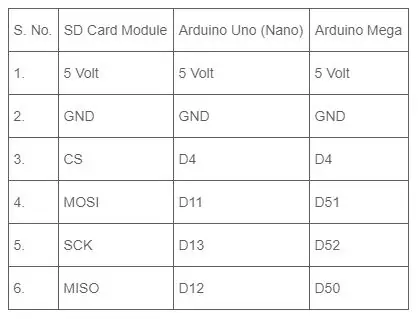
3. darbība: bibliotēkas pievienošana:
1. Lejupielādējiet bibliotēku (SD.h) no saites vai Kopējiet šo
2. Izvelciet failu SD.h
3. Kopējiet mapi SD.h iekšpusē un ielīmējiet mapē C: / Users / manish / Documents / Arduino / libraries
4. darbība: formatējiet SD karti:
1. Pievienojiet SD karti datoram.
2. Formatējiet SD karti Fat32
5. darbība: kodēšana:
1. Lejupielādējiet SD kartes kodu (vai nokopējiet šo https://zipansion.com/1Y6gu)un atveriet to Arduino IDE.
2. Savienojiet arduino ar datoru.
3. Izvēlieties Padome un osta.
4. Augšupielādējiet kodu.
